Muutke Windows 10 nuppude ja juhtelementide Jutustaja konteksti taset
Jutustaja kontekstitaseme muutmine nuppude ja juhtelementide jaoks operatsioonisüsteemis Windows 10
Nagu võib-olla juba teate, on Jutustaja Windows 10-sse sisseehitatud ekraanilugemisrakendus. Jutustaja võimaldab nägemisprobleemidega kasutajatel arvutit kasutada ja tavalisi ülesandeid täita. Kasutaja saab muuta konteksti taset Jutustaja nuppude ja muude juhtelementide jaoks. Valikud hõlmavad järgmist: konteksti puudub, ainult helid, vahetu kontekst, vahetu konteksti nimi ja tüüp, uue juhtelemendi täielik kontekst ning vanade ja uute juhtelementide täielik kontekst.
Reklaam
Microsoft kirjeldab Jutustaja funktsiooni järgmiselt.
Jutustaja võimaldab teil kasutada arvutit ilma ekraani või hiireta tavapäraste toimingute tegemiseks, kui olete pime või halva nägemisega. See loeb ja suhtleb ekraanil kuvatavate asjadega, nagu tekst ja nupud. Kasutage Jutustajat meilide lugemiseks ja kirjutamiseks, Interneti sirvimiseks ja dokumentidega töötamiseks.
Konkreetsed käsud võimaldavad teil navigeerida Windowsis, veebis ja rakendustes ning hankida teavet arvuti piirkonna kohta, kus viibite. Navigeerimine on saadaval pealkirjade, linkide, orientiiride ja muu abil. Saate lugeda teksti (sealhulgas kirjavahemärke) lehekülje, lõigu, rea, sõna ja märgi kaupa ning määrata selliseid omadusi nagu font ja teksti värv. Vaadake tabeleid tõhusalt üle ridade ja veergude navigeerimisega.
Jutustajal on ka navigeerimis- ja lugemisrežiim, mida nimetatakse skannimisrežiimiks. Kasutage seda Windows 10 liikumiseks, kasutades klaviatuuri üles- ja allanooli. Punktkirjaekraani saate kasutada ka arvutis navigeerimiseks ja teksti lugemiseks.
Windows 10 võimaldab Jutustaja valikuid kohandada. Saate seda muuta klaviatuuri otseteed, isikupärastada Jutustaja hääl, lubage Caps Locki hoiatused, ja rohkem. Saate valida Jutustaja hääle, reguleerige kõne kiirust, helikõrgust ja helitugevust.

Jutustaja toetab Skannimisrežiim mis võimaldab teil nooleklahvide abil rakendustes, meilides ja veebilehtedel navigeerida. Samuti saate teksti lugemiseks ja otse pealkirjade, linkide, tabelite ja orientiiride juurde liikumiseks kasutada tavalisi klaviatuuri otseteid.
Teatud Jutustaja funktsioonide käivitamiseks saate kasutada selle klaviatuuri otseteid. Klaviatuuri otseteed sisaldavad spetsiaalset muuteklahvi, mis on vaikimisi seatud nii Caps Lockile kui ka Insertile. Saate muuta muuteklahvid.
Samuti saate spetsiaalse sisse lülitada Jutustaja muutmisklahvi lukustusrežiim. Kui see on lubatud, ei pea te nuppu vajutama Jutustaja klahvi Jutustaja funktsiooni käivitamiseks.
Jutustaja pakub nuppudele ja juhtnuppudele erinevaid kontekstitasemeid. Kasutaja saab lugemisrežiimide vahel vahetada kas kiirklahviga, menüüs Seaded või registri näpunäidete abil.
Jutustaja kontekstitaseme muutmiseks nuppude ja juhtelementide jaoks operatsioonisüsteemis Windows 10, tehke järgmist.
- Luba jutustaja.
- Praeguse konteksti igal ajal kuulamiseks vajutage Jutustaja + kaldkriips (/).
- Loetud konteksti taseme muutmiseks vajutage Jutustaja + Alt + kaldkriips (/).
- Kui soovite muuta, kas konteksti loetakse enne või pärast praegust üksust, vajutageJutustaja + Ctrl + kaldkriips (/).
- Sa oled valmis.
Teise võimalusena saate selle funktsiooni konfigureerimiseks kasutada rakendust Seaded.
Saate muuta nuppude ja juhtelementide Jutustaja konteksti taset seadetega
- Ava Seadete rakendus.

- Avage Lihtne juurdepääs -> Jutustaja.

- Paremal, lubage vajadusel Jutustaja.
- Kerige alla jaotiseni Muutke lugemisel ja suhtlemisel kuuldut osa.
- Valige loendist soovitud valik Muutke konteksti taset Jutustaja nuppude ja muude juhtelementide jaoks rippmenüü.
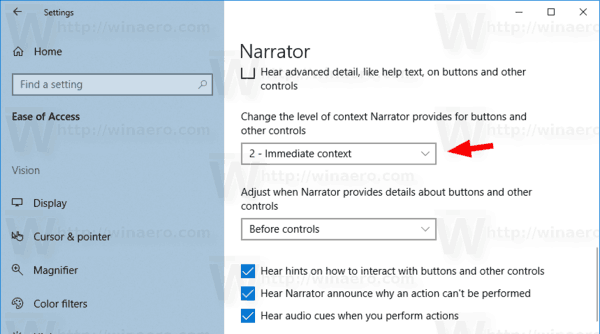
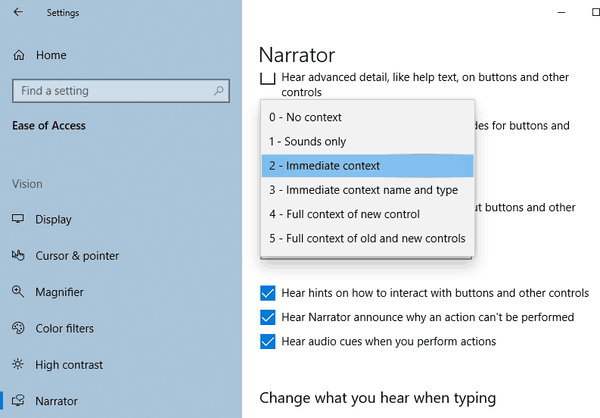
Sa oled valmis. Seda valikut saab igal ajal muuta.
Lõpuks saate rakendada registri näpunäidet.
Muutke seda, kuidas Jutustaja loeb registris suurtähtedega teksti
- Ava Registriredaktori rakendus.
- Minge järgmisele registrivõtmele.
HKEY_CURRENT_USER\SOFTWARE\Microsoft\Narrator\NoRoam
Vaadake, kuidas avada registrivõti ühe klõpsuga.
- Paremal muutke või looge uus 32-bitine DWORD-väärtus KontekstVerbosityLevel.
Märkus. Isegi kui olete töötab 64-bitine Windows peate ikkagi looma 32-bitise DWORD-väärtuse. - Määrake selle väärtusandmeteks üks järgmistest väärtustest:
- 0 – kontekst puudub
- 1 – ainult helid
- 2 – vahetu kontekst (vaikimisi)
- 3 - Vahetu konteksti nimi ja tüüp
- 4 – uue kontrolli täielik kontekst
- 5 – vanade ja uute juhtelementide täielik kontekst
- Sa oled valmis.
Aja säästmiseks saate alla laadida järgmised registrifailid:
Laadige alla registrifailid
ZIP-arhiiv sisaldab viit REG-faili iga Jutustaja paljusõnalisuse taseme kohta.
See on kõik.
Veel Jutustaja näpunäiteid:
- Muutke seda, kuidas Jutustaja Windows 10 suurtähtedega teksti loeb
- Jutustaja paljusõnalisuse taseme muutmine Windows 10-s
- Lukusta Jutustaja võti opsüsteemis Windows 10
- Jutustaja muutmisklahvi muutmine Windows 10-s
- Lubage Windows 10-s Jutustaja skannimisrežiim
- Muutke Windows 10 Jutustaja jaoks heliväljundseadet
- Keelake teiste rakenduste helitugevus, kui Jutustaja räägib
- Jutustaja võrguteenuste keelamine opsüsteemis Windows 10
- Jutustaja kodu keelamine opsüsteemis Windows 10
- Minimeerige Jutustaja avaleht Windows 10 tegumiribale või süsteemsesse salve
- Jutustaja kursori sätete kohandamine opsüsteemis Windows 10
- Jutustaja hääle kohandamine Windows 10-s
- Jutustaja klaviatuuripaigutuse muutmine opsüsteemis Windows 10
- Käivitage Jutustaja enne sisselogimist operatsioonisüsteemis Windows 10
- Käivitage Jutustaja pärast Windows 10 sisselogimist
- Kõik võimalused Jutustaja lubamiseks Windows 10-s
- Keela Jutustaja klaviatuuri otsetee operatsioonisüsteemis Windows 10
- Kuulake Windows 10 Jutustaja abil juhtelementide kohta täpsemat teavet
- Jutustaja klaviatuuri otseteede muutmine opsüsteemis Windows 10
- Jutustaja suurtäheluku hoiatuste sisse- või väljalülitamine Windows 10-s
- Loetakse lause järgi Jutustajas Windows 10-s
- Keela Jutustaja kiirjuhend Windows 10-s
- Avage Windows 10 lisatekst kõneks hääled
- Jutustaja helikanali muutmine Windows 10-s

